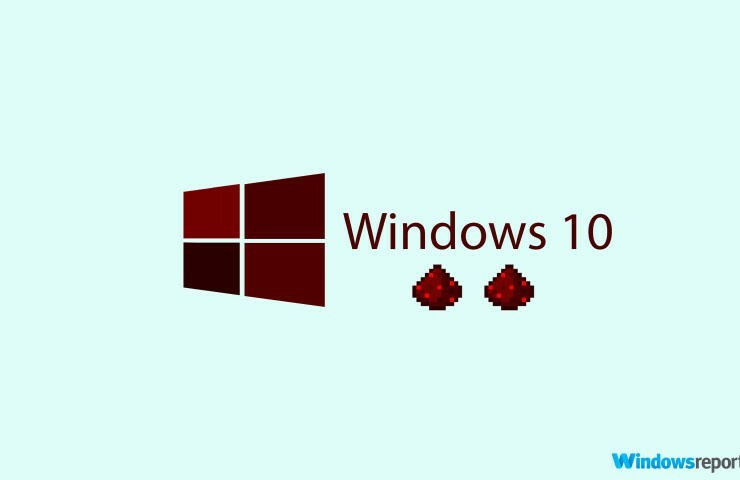यह सॉफ़्टवेयर आपके ड्राइवरों को चालू रखेगा, इस प्रकार आपको सामान्य कंप्यूटर त्रुटियों और हार्डवेयर विफलता से सुरक्षित रखेगा। 3 आसान चरणों में अब अपने सभी ड्राइवरों की जाँच करें:
- ड्राइवर फिक्स डाउनलोड करें (सत्यापित डाउनलोड फ़ाइल)।
- क्लिक स्कैन शुरू करें सभी समस्याग्रस्त ड्राइवरों को खोजने के लिए।
- क्लिक ड्राइवर अपडेट करें नए संस्करण प्राप्त करने और सिस्टम की खराबी से बचने के लिए।
- DriverFix द्वारा डाउनलोड किया गया है 0 इस महीने पाठकों।
माइक्रोसॉफ्ट शटरस्टॉक के साथ एक साझेदारी की घोषणा की, जो पावरपॉइंट और प्रसिद्ध स्टॉक फोटो निर्देशिका का एकीकरण लाया। Microsoft PowerPoint के उपयोगकर्ता अब प्रोग्राम से सीधे अपनी प्रस्तुतियों में शटरस्टॉक से स्टॉक छवियों को जोड़ने में सक्षम होंगे।
एकीकरण को संभव बनाने के लिए, माइक्रोसॉफ्ट और शटरस्टॉक ने पावरपॉइंट के लिए नया ऐड-इन जारी किया, जो उपयोगकर्ताओं को अपनी प्रस्तुतियों में आसानी से स्टॉक छवियों का उपयोग करने की अनुमति देता है। आपको बस इतना करना है, एक्सटेंशन खोलना है, और उस फ़ोटो का चयन करना है जिसे आप अपनी प्रस्तुति में जोड़ना चाहते हैं।
पावरपॉइंट के लिए शटरस्टॉक ऐड-इन कुछ बेहतरीन सुविधाएं प्रदान करता है, जिनमें शामिल हैं: 84 मिलियन स्टॉक फोटो, इसे खरीदने से पहले एक फोटो को आजमाने की क्षमता, आकार बदलने के विकल्प, और बहुत कुछ।
अपने पावरपॉइंट प्रेजेंटेशन में स्टॉक फोटो कैसे जोड़ें
शटरस्टॉक से अपने पावरपॉइंट प्रेजेंटेशन में स्टॉक फोटो जोड़ने में सक्षम होने के लिए, आपको पहले शटरस्टॉक ऐड-इन इंस्टॉल करना होगा। एक बार जब आप ऐड-इन इंस्टॉल कर लेते हैं, तो आप अपने पावरपॉइंट प्रेजेंटेशन में आसानी से कोई भी स्टॉक फोटो जोड़ पाएंगे। यहाँ ठीक वही है जो आपको करने की आवश्यकता है:
- सबसे पहली बात, आपको शटरस्टॉक ऐड-इन इंस्टॉल करना होगा। आप ऐसा कर सकते हैं कार्यालय की दुकान
- एक बार जब आप एक्सटेंशन को डाउनलोड और इंस्टॉल कर लेते हैं, तो आपको बस PowerPoint को खोलने की आवश्यकता होती है, और शटरस्टॉक प्लगइन स्वचालित रूप से PowerPoint इंटरफ़ेस के दाईं ओर दिखाई देगा।
अब आप स्टॉक फ़ोटो ब्राउज़ कर सकते हैं, और उन्हें अपनी प्रस्तुति में जोड़ सकते हैं। इस एक्सटेंशन का एकमात्र नकारात्मक पक्ष यह है कि शटरस्टॉक की अन्य सभी तस्वीरों की तरह, आपको अपनी प्रस्तुति में उन्हें शामिल करने से पहले छवियों को खरीदना होगा। दो छवियों के लिए मूल्य सीमा लगभग $20 से लेकर 20 छवियों के लिए $250 तक जाती है। आप $१३९ प्रति माह, ३५० छवियों के लिए एक सदस्यता सेवा भी खरीद सकते हैं।
शटरस्टॉक ऐड-इन PowerPoint 2013, PowerPoint 2016 और. के साथ संगत है ऑफिस 365.
हमें बताएं कि आप इस संयोजन के बारे में क्या सोचते हैं, और क्या आप शटरस्टॉक छवियों के साथ अपनी प्रस्तुतियों को समृद्ध बनाने के लिए कुछ रुपये देने को तैयार हैं।
संबंधित कहानियां जिन्हें आपको देखना चाहिए:
- विंडोज 10 फोटो ऐप माउस क्रियाओं को संभालने में बेहतर हो जाता है
- नया विंडोज 10 बिल्ड एक्शन सेंटर को नया स्वरूप देता है, छोटे और धुंधले टास्कबार आइकन को ठीक करता है
- नॉर्टन एंटीवायरस और नॉर्टन इंटरनेट सिक्योरिटी बीएसओडी विंडोज 10 में ठीक हो जाते हैं
- नवीनतम Windows 10 बिल्ड में इमोजी डालते समय कम बॉक्स दिखाई देते हैं